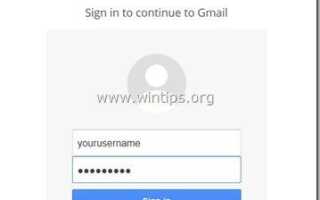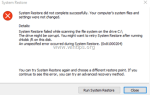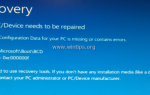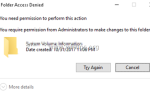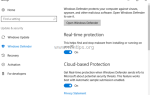Если вы недавно купили новый телефон с ОС Windows для замены старого телефона с Android, то, возможно, вы захотите перенести все свои контакты с мобильного Android на свой мобильный Windows. Это руководство предназначено для всех пользователей, которые хотят перенести все (или определенные) контакты со своего телефона Android на свой новый телефон Windows. Описанный здесь метод очень прост и может использоваться всеми.
Прежде чем продолжить выполнение этих шагов, убедитесь, что у вас уже есть учетная запись Google (Gmail), и вы настроили (добавили) эту учетную запись на своем телефоне Android. Если у вас нет учетной записи Google, вы можете легко создать ее здесь (это бесплатно): Создайте учетную запись Google.
Следующее, что требуется для переноса ваших контактов с мобильного устройства Android на мобильное устройство Windows (с помощью этого метода), — это иметь учетную запись Microsoft (Windows Live, Hotmail, Outlook) и настроить (добавить) эту учетную запись в своем Windows Phone. Если у вас нет учетной записи Microsoft, вы можете создать новую здесь: Зарегистрировать учетную запись Microsoft.
Как перенести контакты с Android на Windows Mobile.
Со своего телефона Android после добавления учетной записи Google синхронизируйте контакты телефона Android с контактами своей учетной записи Google. Для этого:
- На телефоне Android перейдите кнастройки«>»Учетные записи и синхронизация«.
- Под «Управлять счетами«Выберите (или»Добавлять«) учетная запись Google, которую вы использовали для импорта контактов WLM.
- Наконец нажмите «Синхронизация контактов».
Информация: Когда вы синхронизируете свой мобильный Android с учетной записью Google, вы также синхронизируете все свои контакты, календарь Google почта с вашего телефона на эту учетную запись и наоборот. Так что если вы открываете свою учетную запись Google с любого компьютера или мобильного устройства и переходите, например, к. На странице контактов Google вы можете обнаружить, что все контакты вашего телефона Android также хранятся в Интернете.
Следующим шагом является экспорт ваших контактов Google:
Шаг 1: Экспорт контактов Google.
С настольного компьютера:
1. Войти на ваш Gmail Счет.
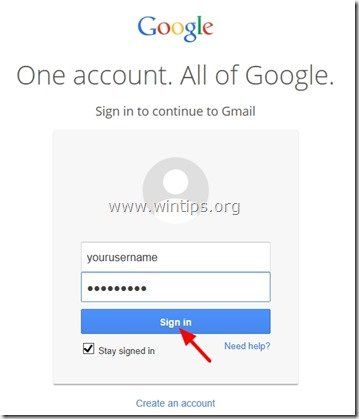
2. В главном окне Gmail нажмите падать стрелка рядом с «Gmail«и выбирай»контакты».

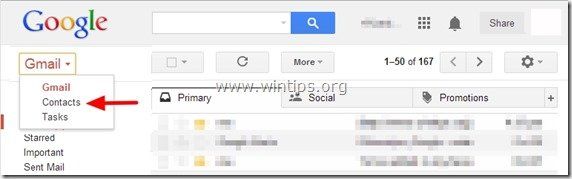
3. В «контакты» страницу, нажмите «Больше«Меню и выберите»экспорт«. *
* Заметка: Делая это, вы собираетесь экспортировать (и передать) все ваши контакты Android на ваш Windows Phone. В случае, если вы хотите перенести определенные контакты или (или группы), вы должны выбрать эти контакты (или группы), прежде чем выбрать опцию «Экспорт».
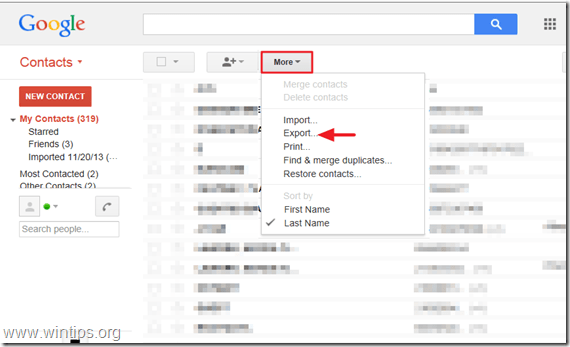
4. На странице «Экспорт контактов» выберите «Формат Google CSV (для импорта в учетную запись Google)«вариант и нажмите»экспорт». *
Заметка: В «Какой контакт вы хотите экспортировать раздел«Вы должны выбрать»Выбранные контакты«если вы хотите перенести только выбранные контакты на ваш телефон с Windows, или« Группа (Имя группы) », если вы хотите перенести определенную группу или группы.
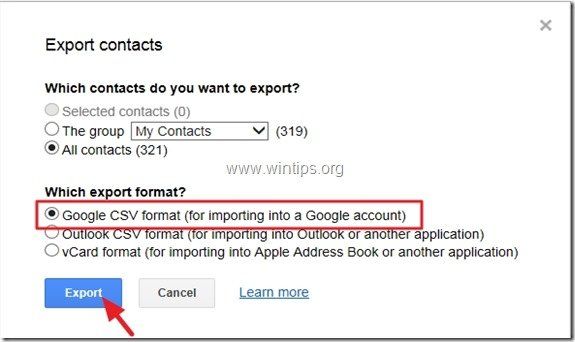
4. Наконец нажмите «Сохранить«и сохранить экспортированный файл контактов»google.csvmsgstr «на вашем компьютере (например, в папке» Загрузки «).
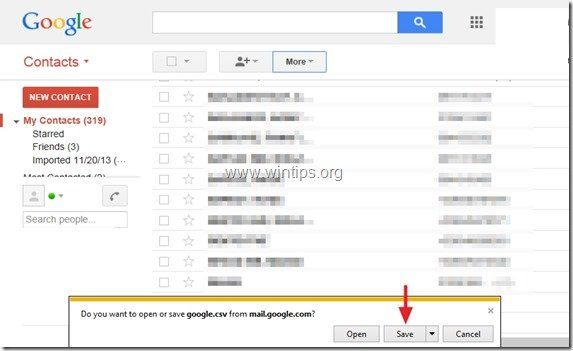
5. Закройте Google Mail.
Шаг 2. Импортируйте контакты Google в Windows Live (Hotmail, Outlook Live).
1. Войти в систему на ваш Windows Live (Hotmail) с помощью настольного компьютера: страница входа Windows Live (Hotmail)
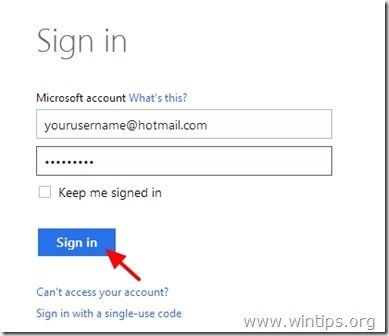
2. Находясь в главном окне, нажмите падать стрелка рядом с «прогноз«и выбирай»люди».
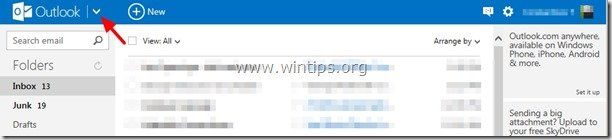
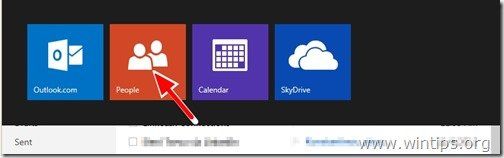
3. В «люди«страница, нажмите на»Начать импорт» значок.
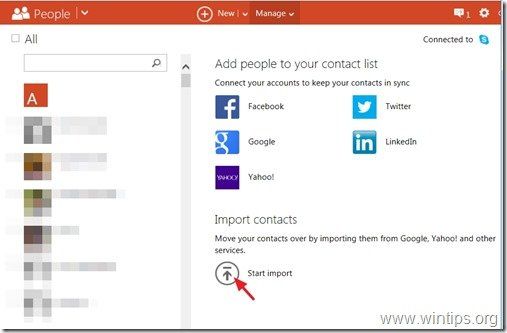
4. На странице «Импорт контактов» выберите «Импорт из».Google» (значок).
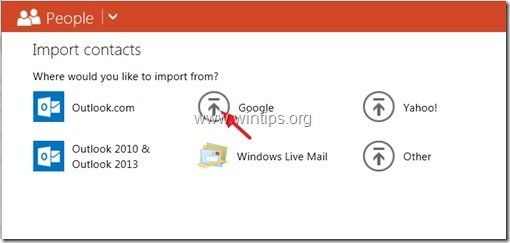
5. На странице «Импорт контактов из Google» выберите «Просматривать».
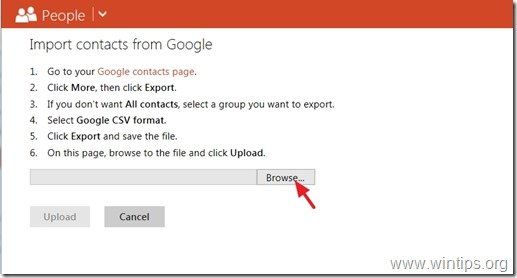
6. Перейдите в папку, в которой вы сохранили файл «google.csv», на предыдущем шаге выберите «google.csv«файл и нажмите»открыто».
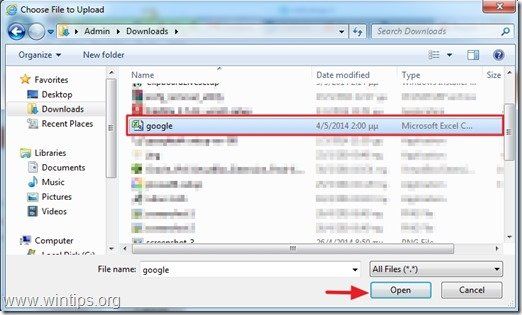
7. Нажмите «Загрузить».
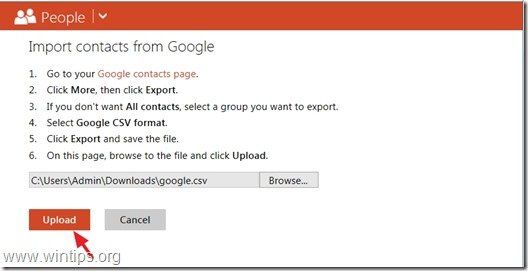
8. Наконец, убедитесь, что все импортированные контакты выглядят правильно, а затем нажмите «импорткнопка.
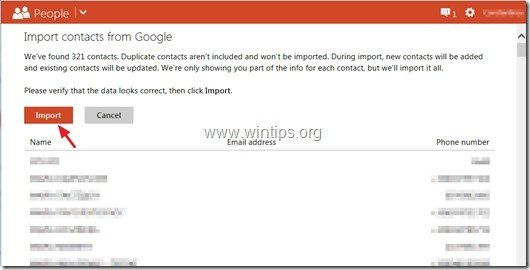
Закройте Windows Live и синхронизируйте свой телефон Windows с учетной записью Windows Live.
Как синхронизировать живые контакты Windows с Windows Phone.
Прежде чем продолжить, сначала добавьте свою учетную запись Microsoft (если вы этого еще не сделали) в свой телефон Windows Phone. {»Добавить аккаунт«>»Учетная запись Microsoft» (или «Windows Live«)> введите имя пользователя и пароль своей учетной записи MS и нажмите»войти в систему«}.
1. Из Windows Phone «Список приложений» перейти к «настройки«>»Электронная почта + аккаунты». *
2. Нажмите и удерживайте палец в своей учетной записи Microsoft, пока не увидите «синхронизациявариант.
3. Нажмите «синхронизация«синхронизировать живые контакты Windows с телефоном Windows.
Вы сделали!